Как да се създаде 7-Zip архиватор, за да отговаря на нуждите ви
Zip архиватор
Почти всеки компютърен потребител, по един или друг начин, се срещна с архивирани файлове, като например пощенски или RAR (най-популярните формати). И въпреки факта, че Windows има вграден елемент за управление на Zip файлове, много потребители все още предпочитат да инсталирате различни от трета страна архиватор, тъй като те поддържат по-голям брой различни формати и да се осигури по-мощен и лесен за използване комплект от инструменти за управление и създаване на архиви.
Един от най-добре познатите безплатен софтуер Archiver е 7-Zip. Той поддържа най-различни формати, се интегрира в контекстното меню на Explorer и разполага с доста добър набор от настройки по подразбиране. Ето защо полезността може да се класифицира като "настроена и да се използва". Но, въпреки това, не трябва да забравяме, че програмата ви позволява да персонализирате много функции, за да отговарят на вашите собствени нужди.
Създаване на сдружения с файлове, 7-Zip
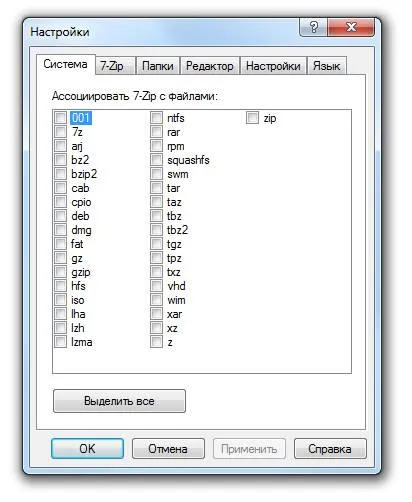
Windows подкрепя създаването на файловите асоциации с програми. Това ви позволява бързо да отваряте файлове, без да е необходимо самите предварително отваряне програми. Всичко, което трябва, след като зададете асоциации, е да отворите Windows Explorer и кликнете два пъти върху желания файл.
7-Zip Archiver ви позволява да определите за някои файлови формати, трябва да конфигурирате тези асоциации. И това е как се прави:
- Отваряне на списъка с всички програми в менюто Start и изберете "7-Zip File Manager"
- В Windows Vista / 7, трябва да отворите диспечера като администратор. За да направите това, щракнете с десния бутон върху "7-Zip File Manager" и изберете "Run като администратор"
- Когато управителят отворете менюто "Инструменти" и изберете "Предпочитания". Появява се диалогов прозорец, както е показано на фигурата по-горе.
- Под "Система" Сложете отметка в файловите формати, които искате да асоциирате с 7-Zip
- Кликнете върху "Прилагане" бутон, ако искате да промените настройките на останалите раздели. Или натиснете бутона "ОК" и затваряне на мениджъра.
Настройка на контекстното меню на Explorer 7-Zip
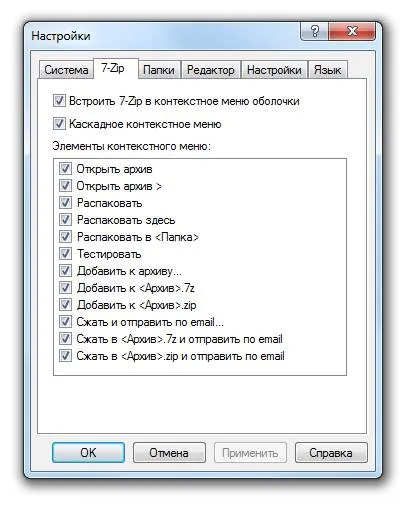
7-Zip дава възможност за персонализиране на наличните елементи в контекстното меню на Windows Explorer (между другото, потребители с 64-битова операционна система трябва да инсталирате 64-битова версия на 7-Zip, програмата може да се интегрира в Windows черупка). От елементите, свързани с операции по самите, както и някои файлове да се създаде архиви за избраните файлове. Те са конфигурирани просто, и това е как да го направите:
- Продължете със стъпка 3 или стъпка 5 от инструкциите по-горе и изберете "7-Zip" в раздела (Имайте предвид, че в Windows Vista / 7, мениджърът трябва да се управлява като администратор)
- Вие виждате един и същ прозорец трябва да се появи, както е показано на фигурата по-горе.
- Първите две настройки важат за дисплея. "Интегриране на 7-Zip да плащам на контекстното меню" - позволява да се включва или изключва всички 7-Zip меню от контекстното меню Explorer. Настройка "Каскада появилото се меню" - ви позволява да групирате елементи в "7-Zip" (ако е разрешен) или да видите пълния списък с налични действия от страна на отделни елементи (ако изключване)
- Площ "контекстни менюта точки", просто съдържа всички налични елементи. Създаване на проверка в съответствие с техните предпочитания
- Кликнете върху "Прилагане" бутон, ако искате да промените настройките на останалите раздели. Или натиснете бутона "ОК" и затваряне на мениджъра.
Вече знаете как да се коригира 7-Zip на вашите нужди.
Какво е рутер? Какво е това?Тя засяга паметта? Технически съвети
Последните програми
Utorrent програма торентDr.Web CureIt! антивирусен
програма /
Най-добрите безплатни програма за намиране и замяна на текст Програмиранеинтересни статии
Какво е рутер? Какво е това?Тя засяга паметта? Технически съвети